Ongelman syy :
Mswinsck.ocx in tiedosto, jota tarvitaan verkkopelaamiseen. Siilisoftwaren peleistä Eräjorma 2 – Siimat sotkussa tarvitsee kyseisen tiedoston toimiakseen täydellisesti.
Osassa Windows käyttöjärjestelmiä Mswinsock löytyy jo valmiina, tai se on tullut jonkin pelin tai ohjelman mukana. Jos kuitenkin peli valittaa jossain kohtaa mswinsck.ocx is not registered tai vastaavaa, tulee sinun tehdä alla olevan ohjeen mukaisesti, jotta ongelma poistuu.
Ongelman ratkaisu
Ongelmaan on ratkaisu, jonka jälkein pelit toimivat taas normaalisti.
Ladataan kyseinen tiedosto tietokoneelle ja rekisteröidään se.
Tiedoston lataus :
Tiedosto minkä tarvitset on nimeltään mswinsck.ocx
Voit lataa sen esimerkiksi tästä :
mswinsck.ocx
Jos lataus ei jostain syystä toimi, niin etsi hakukoneella tiedosto “mswinsck.ocx” ja tallenna se tietokoneellesi.
Tallenna kyseinen tiedosto mielellään suoraan siihen kansioon mihin se tullaan rekisteröimään :
Windows 95,98,ME järjestelmässä : C:/Windows/System32/
Windows XP, 2000 (32 bittinen) järjestelmässä : C:/Windows/System32/
Windows Vista (32 bittinen) järjestelmässä : C:/Windows/System32/
Windows Vista (64 bittinen) järjestelmässä : C:/Windows/SysWOW64/
Rekisteröiminen :
Nyt kun tiedosto on tallennettu oikeaan paikkaan pitää sille tehdä rekisteröinti. Rekisteröinti tapahtuu komentorivillä.
Komentorivi avataan eri käyttöjärjestelmillä vähän eri tavalla, joten katso alhaalta oikea vaihtoehto, riippuen onko sinulla XP vai Vista :
Komentorivin avaaminen Windows 2000, XP käyttöjärjestelmille :
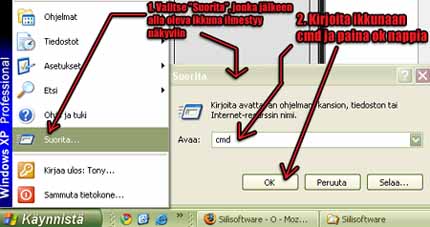
1. Paina käynnistä.
2. Paina suorita
3. Kirjoita suorita ikkunaan cmd ja paina ok nappia.
Komentorivin avaaminen Windows Vista 32, Vista 64 ja Windows 7 käyttöjärjestelmille :
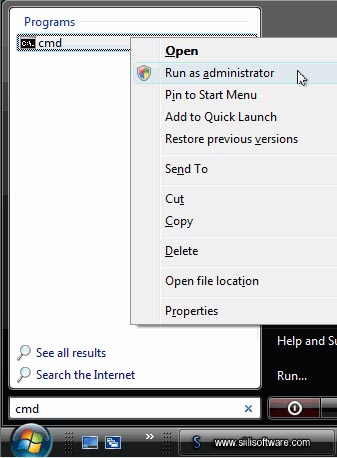
1.Kun olet painanut Vista logoa kirjoita alas hakukenttään CMD, mutta älä paina entteriä!
2.Ylös ilmestyy musta logo.
3.Paina mustan logon kohdalle oikeaa hiirennappia ja valitse listalta “Suorita järjestelmänvalvojana”
4.Vista kysyy vielä lupaa. Anna lupa.
Itse rekisteröiminen komentorivillä :
Nyt eteesi aukeaa alla olevan kuvan mukainen musta ikkuna. Tee niinkuin alla on neuvottu
(Ohje on normaaliin 32 bittiseen vistaan. 64 bittisellä Vistalla kaikki toimii muuten samalla tavalla, mutta system32 sana pitää vaihtaa SysWOW64) :

1. Kirjoita mustaan ikkunaan “cd..” ilman heittomerkkejä ja paina entteriä. Toista tämä niin kauan, että pääset suoraan aseman kantaan, esim C:/
2. Kirjoita “cd windows” ilman heittomerkkejä ja paina enter.
3.
– Jos sinulla on normaali Vista 32 bittinen, kirjoita “cd system32” ilman heittomerkkejä ja paina enter.
– Jos sinulla on Vista 64 bittinen, kirjoita “cd SysWOW64” ilman heittomerkkejä ja paina enter.
4. Kirjoita “regsvr32 mswinsck.ocx” ilman heittomerkkejä ja paina enter.
5. Ruutuun pitäisi ilmestyä yllä olevan kuvan mukainen ikkuna missä ilmoitetaan “Dll register server onnistui kohteessa mswinsck.ocx”
Huomioi, että jos et ole kirjautunut Vistalla järjestelmänvalvojana, et voi tehdä mitään rekisteröintejä!
Tämän jälkeen äänet pitäisi toimia normaaliin tapaan Windows Vistassa.
Jos ongelma ei vieläkään poistunut, niin uudelleenkäynnistä Windows ja yritä uudelleen.
Jos sinulla on edelleenkin ongelmia rekisteröinnin kanssa, niin suosittelemme, että etsit Siilisoftwaren foorumilta vastausta ongelmaan. Pyrimme auttaan kaikissa ongelmissa niin hyvin ja pian kuin mahdollista.
Huom! Microsoftin EULA:ssa jossain tekstin uumenissa on ilmoitus, että Microsoft ei ota vastuuta, jos kyseinen toimenpide aiheuttaa fyysistä tai henkistä tuskaa käyttäjälle. Täten ei Siilisoftware myöskään voi ottaa mitään vastuuta, jos onnistut tekemään jotain tuhoja käyttöjärjestelmällesi. En ole kuitenkaan kuullut koskaan, että kukaan olisi saanut konettansa sekaisin rekisteröimisellä.
Tony Rasmus 2008, update 7.2009
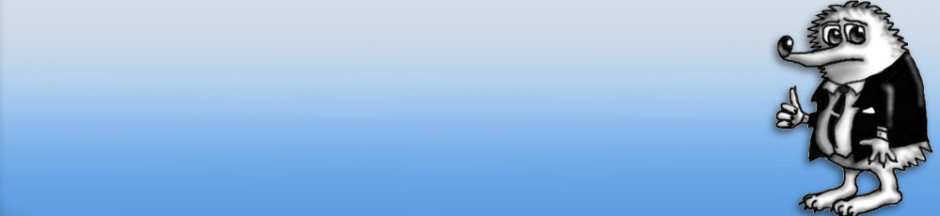






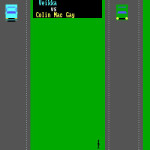




2 vastausta artikkeliin Windows Vista ja XP MSWINSCK.OCX korjaus / rekisteröinti